SharePoint 2013 BI--Power Query for SharePoint
2015-12-07 16:36
429 查看
博客地址:http://blog.csdn.net/shelleyliu0415
相信很多朋友都接触和使用过Office中的Excel,用它来分析和管理企业数据,那么不清楚大家是否关注和了解过在Office
2013中Excel推广的一个Feature:PowerQuery;它实现的好处就是为Excel提供的数据分析功能,可帮助你发现,组合和优化一些数据,使用Power
Query可以合并和调整来着许多不同的数据源,并且揭示以前隐藏更深入的信息。
这里,给大家介绍一下PowerQuery与SharePoint的结合使用,即将SharePointList下的数据与Excel的PowerQuery进行Connection,实现企业BusinessIntelligence的数据化管理。(这是几个月前帮助同事为台湾的一个客户做的需求分析案例)
需求:自动实现每种商品的城市需求量以及总体份额,如下图所示:
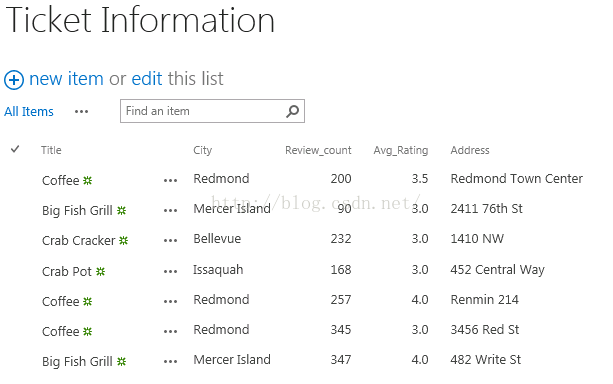
需求实现前提条件:
Download并安装Office
2013软件
Download并安装Excel
Power Query组件
IE 9 RTM以上版本(Excel
Power Query需要的浏览器版本)
具体实现步骤:
打开Excel,选择Power
Query tab,并选中From other sources:SharePoint
List,如下图所示:
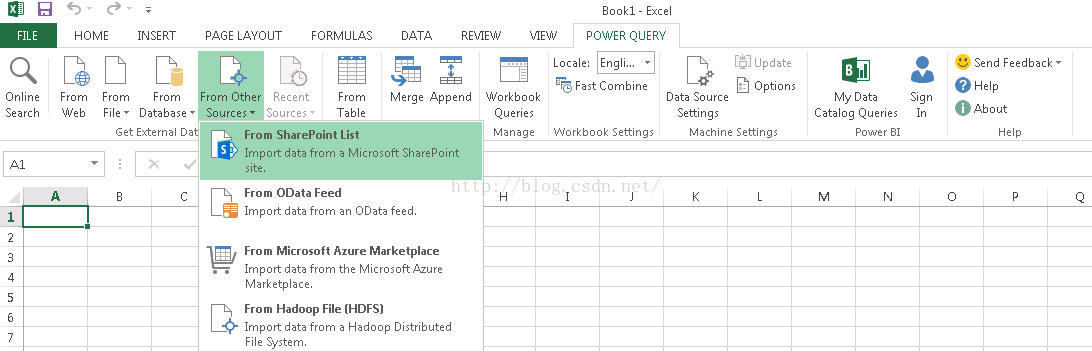
在SharePoint List对话框,输入URL地址,点击OK,如下图所示:
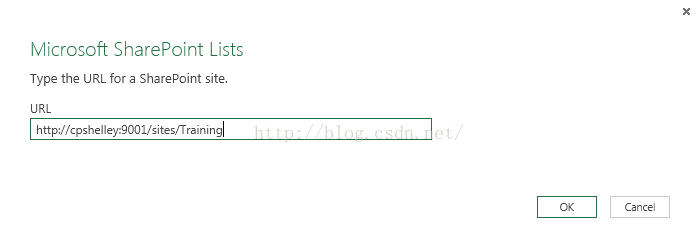
在右侧的Navigator处选择想要做BI的List,如下图所示:
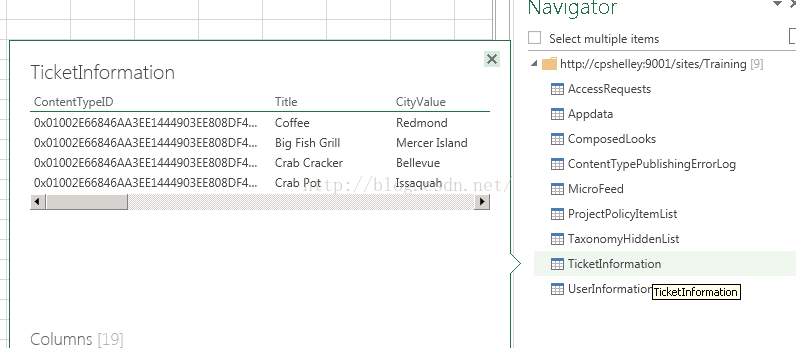
需要我们进入View的Advanced
Editor,修改一下公式,将SharePoint.Tables修改成
SharePoint.Contents,点击Done,如下图所示:
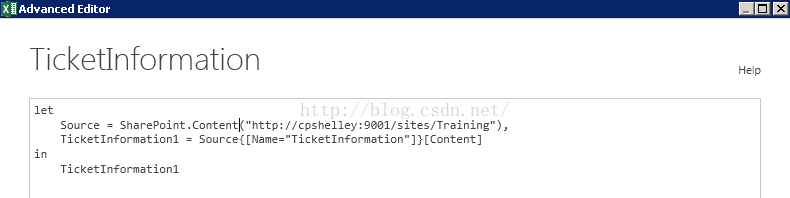
想统计哪些Column的总数,就留下哪些Column,其他的可以Remove,如下图所示:
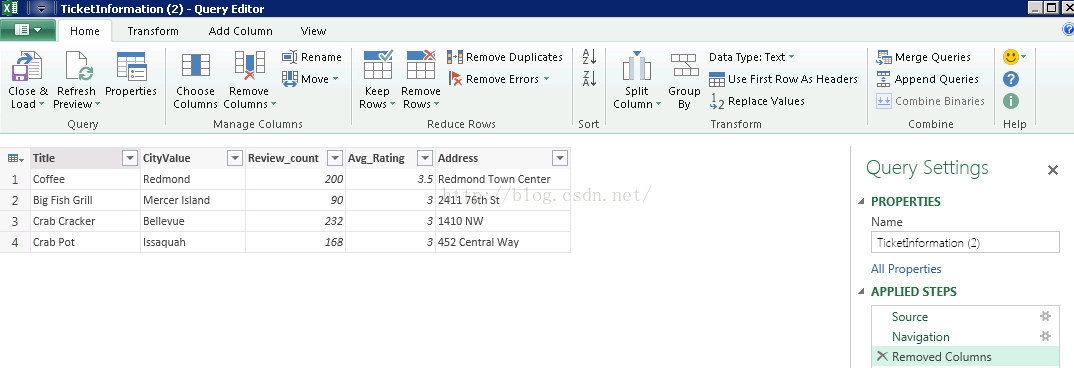
根据保存下的数据,Insert Powerpivot,如下图所示:
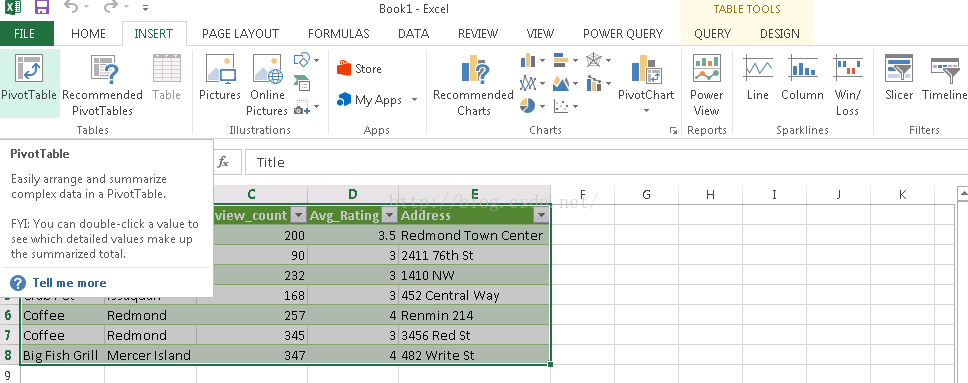
最终我们可以通过Pivot Viewer的方式,自动查看每种商品的城市需求量以及具体数额,如下图所示:
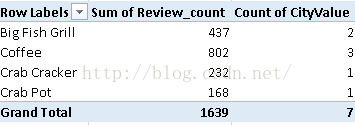
希望本篇文章能给IT Administrator在BI方面带来一定帮助,稍后会给大家介绍如何在SharePoint端添加数据后,Excel的Pivot数据自动更新同步,依赖于哪些Service,谢谢大家阅读!
相信很多朋友都接触和使用过Office中的Excel,用它来分析和管理企业数据,那么不清楚大家是否关注和了解过在Office
2013中Excel推广的一个Feature:PowerQuery;它实现的好处就是为Excel提供的数据分析功能,可帮助你发现,组合和优化一些数据,使用Power
Query可以合并和调整来着许多不同的数据源,并且揭示以前隐藏更深入的信息。
这里,给大家介绍一下PowerQuery与SharePoint的结合使用,即将SharePointList下的数据与Excel的PowerQuery进行Connection,实现企业BusinessIntelligence的数据化管理。(这是几个月前帮助同事为台湾的一个客户做的需求分析案例)
需求:自动实现每种商品的城市需求量以及总体份额,如下图所示:
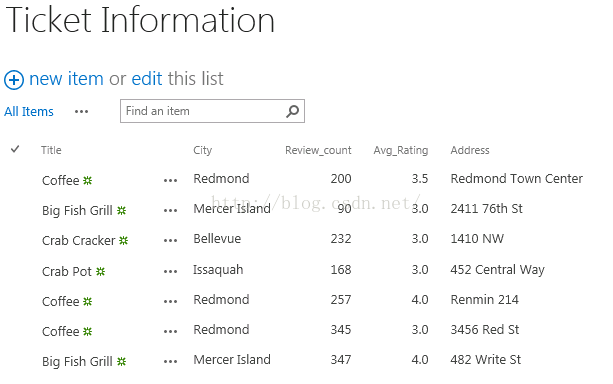
需求实现前提条件:
Download并安装Office
2013软件
Download并安装Excel
Power Query组件
IE 9 RTM以上版本(Excel
Power Query需要的浏览器版本)
具体实现步骤:
打开Excel,选择Power
Query tab,并选中From other sources:SharePoint
List,如下图所示:
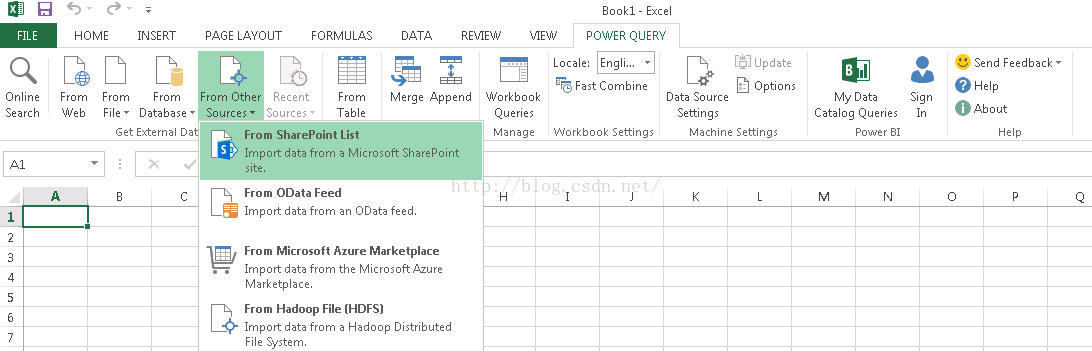
在SharePoint List对话框,输入URL地址,点击OK,如下图所示:
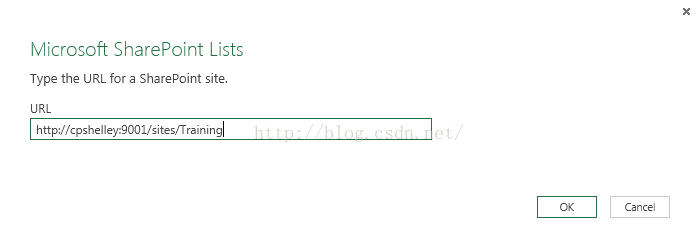
在右侧的Navigator处选择想要做BI的List,如下图所示:
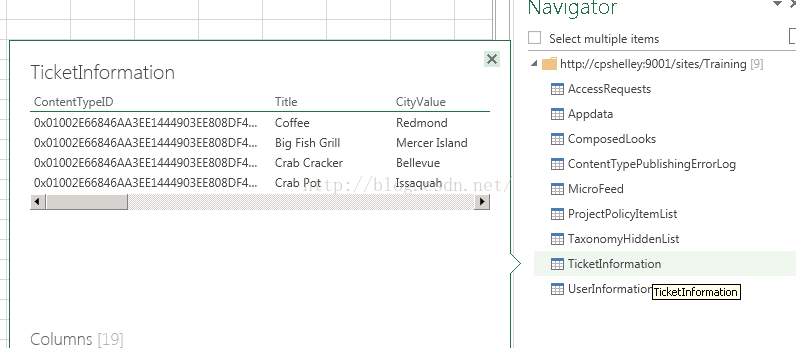
需要我们进入View的Advanced
Editor,修改一下公式,将SharePoint.Tables修改成
SharePoint.Contents,点击Done,如下图所示:
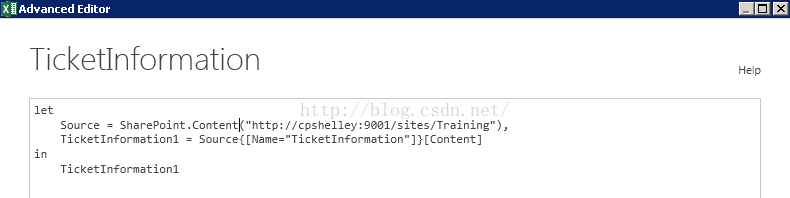
想统计哪些Column的总数,就留下哪些Column,其他的可以Remove,如下图所示:
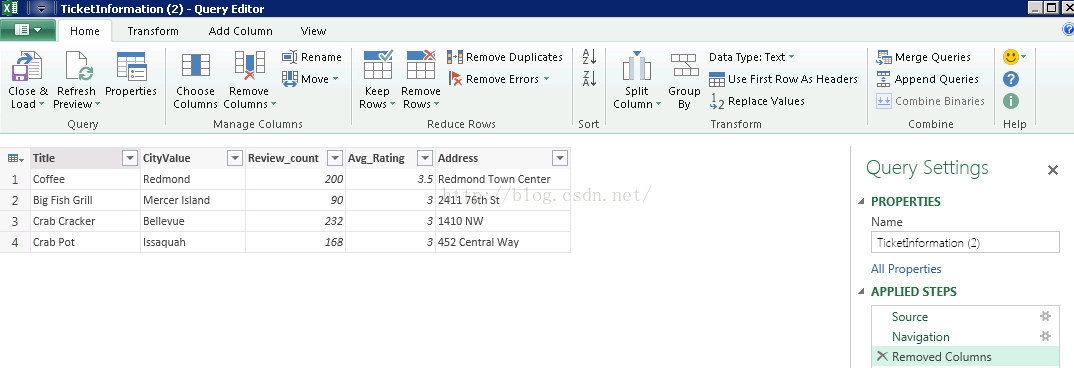
根据保存下的数据,Insert Powerpivot,如下图所示:
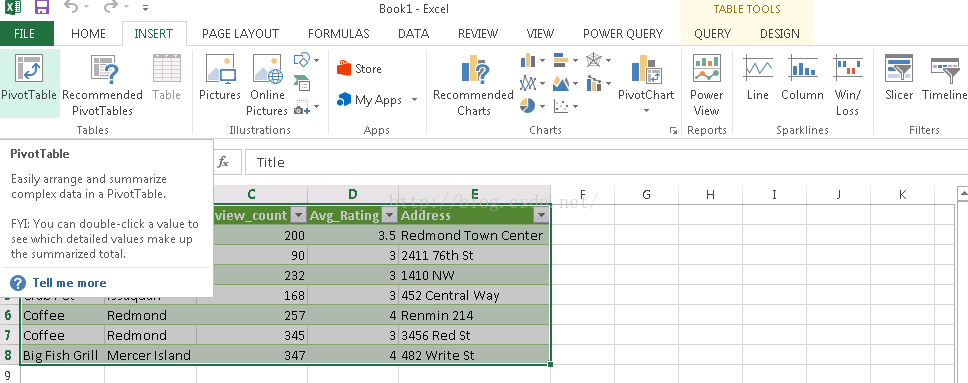
最终我们可以通过Pivot Viewer的方式,自动查看每种商品的城市需求量以及具体数额,如下图所示:
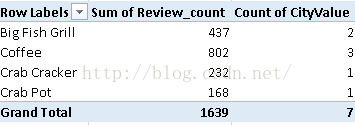
希望本篇文章能给IT Administrator在BI方面带来一定帮助,稍后会给大家介绍如何在SharePoint端添加数据后,Excel的Pivot数据自动更新同步,依赖于哪些Service,谢谢大家阅读!
相关文章推荐
- 使用Python生成Excel格式的图片
- Excel 曝出 Power Query 安全漏洞,1.2 亿用户易受远程 DDE 攻击
- VBA将excel数据表生成JSON文件
- excel vba 限制工作表的滚动区域代码
- excel vba 高亮显示当前行代码
- SQL 导入导出Excel数据的语句
- 文本、Excel、Access数据导入SQL Server2000的方法
- C#导出数据到Excel文件的方法
- Vbscript生成Excel报表的常用操作总结
- C#实现导入CSV文件到Excel工作簿的方法
- C#基于NPOI生成具有精确列宽行高的Excel文件的方法
- 总提示[Microsoft][ODBC Excel Driver] 数值字段溢出官方解决方法
- C#将Sql数据保存到Excel文件中的方法
- VC6.0实现读取Excel数据的方法
- C#定制Excel界面并实现与数据库交互的方法
- 把excel表格里的数据导入sql数据库的两种方法
- access dbase excel foxpro 数据库浏览器V3.1版 下载
- C#实现把txt文本数据快速读取到excel中
- C#自定义导出数据到Excel的类实例
- 使用PHPExcel操作Excel用法实例分析
